大文件无烦恼,畅享极速体验——闪迪金属U盘新品尝鲜
创作立场声明:双十二唯一入手的产品,所有数据为本人xps9550配合相关软件测试所得,真实有效,供大家参考。
哈喽,Fanfan又来啦!每天都面对这巨大数据:视频、照片、工作文件,动辄几十个G,转移起来真的麻烦,我个人工作中经常会被转移资料困扰,今天就分享一款神器,彻底让我以上三个需求得以满足,那就是闪迪至尊极速™USB3.2闪存盘(CZ810)。
背景
因为我的职业是设计师,每个项目文件量巨大,30-50G基本上是常态,文件转移起来真的超级头疼,总不能每次去谈客户都带个大硬盘吧?
我平时又喜欢摄影、拍视频,现在又流行4k视频,一个视频动辄上G,现在手里的U盘速度真的不行,转移起来真的非常花时间。
品牌介绍
很多朋友一直在使用闪迪的产品,但不知道的是,其实闪迪是西部数据旗下的闪存存储品牌。它是全球最大的闪速数据存储卡产品供应商,是闪存存储解决方案的全球领军者。从以前的手机内存卡,相机内存卡,以及现在比较流行的固态硬盘,闪迪为我们的数字生活带来了诸多的方便。
开箱
包装使用了闪迪一贯的包装风格。信息清晰可以见,一目了然。这款新品,是闪迪至尊极速系列高速U盘,使用的是USB3.2,128G的存储空间,最高速度400MB/S读取,180MB/S的写入。
有些读者还分不清USB3.1、3.2都是啥,以为区别不大,这边小小的科普一下:USB3.2,全称是USB3.2 Gen2,就是在USB3.1 Gen2的基础上,将带宽翻了一倍、在现有的USB Type C线上实现双通道,并且能够向下兼容USB2.0和3.1。虽然和3.1听起来相近,实际上速度差别很大。
USB4产品还刚处于萌芽阶段,目前阶段下,USB3.2的产品可以说是U盘性能的扛把子。
包装背面有闪迪标志性的:终身质保,这个服务还是很不错的,可以在U盘意外出现问题的时候申请换新服务。(当然大家还是要爱惜产品,具体的免责条款可以查询下官网)
延虚线剪开包装,翻开包装,在包装中间面有闪迪用户专享的恢复软件,顺便附赠有序列号,用于在官网下载恢复软件。
外观
拿出U盘,体积很小巧。整体造型造型很简洁,在尾部有一个翘尾的设计。U盘本体哑光的不锈钢材质,正面有个一个激光雕刻的SanDisk的LOGO。周围由高亮的黑色塑料包裹着,塑料表面由于全部做了抛光的处理,很有质感,看着类似于钢琴烤漆。
背部塑料上印有128G的容量,此款U盘的型号CZ810。
360度无死角拍摄,从这角度我们可以看到,塑料部分其实是分为两部分的。
按着金属的末端,下压往前推,就可以将金属U盘推出来。推到底松开,金属部分就会被固定住。然后就可以连接电脑的USB口进行使用了。滑动式的设计,放在包里面或者口袋里面,电脑或者手机基本上不会被USB口刮伤,这个设计还是很不错的。
连接电脑
插上电脑,查看一下U盘的容量,可以看到可用容量是120G(购入的是128G的版本)。这个误差有计算标准的原因,也有系统预留文件的占用,总体来说内存的可用率是非常高的。
打开SanDisk的可移动磁盘可以看到,原本有两个文件,一个是SanDiskSecureAccess,一个是SanDiskSecureAccess.exe的可执行程序。这是Sandisk提供的加密文件,可以用于U盘内容的加密。我们打开应用程序看下该如何使用。
打开软件的界面,如下图:
然后弹出来一个窗口,我们一直点击下一步。
最后,会看到让我们设置密码的界面,在这个界面我们要设置所要设置的密码,最下面的四个选项,我们可以勾选密码的设置规则:至少6位字符、大小写、数字、特殊字符四种规则,可以四选一,也可以都选,输入的密码如果不满足我们勾选的规则,无法点击OK。
设置完成后我们就可以看到弹出如图所示的一个提示界面,说明我们可以通过以下几种方式来保护数据。
点击下一步,可以看到软件主界面,主要区域就是My Vault这个区域,有个保险柜的图标,将文件放入这个区域就可以进行加密。
可以通过拖拽进主界面的My Vault进行文件加密。
可以将文件通过复制粘贴进My Vault进行文件加密。
点击My Vault界面右侧的 “添加文件” 进行文件加密。
点击备份,对已经加密数据进行备份。
操作还是比较简单的。我们退出后,进入U盘是看不到我们加密过的文件的,只能看到有这个几个文件。最右侧的文件就是我们的加密文件所在的文件夹,我们直接打开是什么都看不到的。
必须打开SanDiskSecureAccess.exe,输入密码进行文件访问。
我们登录之后,就可以看到保险柜里面存储的文件了,能够保证文件的安全性。退出直接点击log off就可以了。
速度测试
测试接口:USB3.0接口
测试软件:CrystalDiskMark、 ATTO Disk Benchmark
CrystalDiskMark测试结果数据如下图所示:
从测试结果我们可以看出,8G的文件,5次拷贝,读取速度≈405MB/S,写入速度≈96MB/S,读取速度基本上和官方标称的400MB/S一致,读取速度只有96MB/S左右,跟标称有点差距。当然,不同软件的测试结果有差异,后续的测试中写入速度也有理想的结果。
从测试结果来看,4K性能处于一个比较低的水平,不太适合制作WTG进行使用。
我们接下来看一下ATTO Disk Benchmark测试结果,数据如下图所示:
如图中所示,16G的文件,写入速度基本稳定在写入140+MB/S,读取速度稳定在390+MB/S,测试结果更加逼近官方宣传的速度,但写入仍有些许差距。官方也提出了,不同设备上性能有些许差异,属于正常现象。
我们接下来看一下实际文件拷贝的速度。
测试3.6G的文件写入U盘速度稳定在在160MB/S左右。拷贝过程种如图所示,有两次轻微波动,不过整个过程还算稳定。
同样,测试3.6G的文件,从U盘拷贝到电脑桌面,拷贝过程如下图所示,速度比较稳定,基本在327MB/S,将近4G的文件基本上在十几秒就能完成拷贝。
总结
经过以上实际测试,128G的容量(可用容量120G),对于日常出差,应付公司的容量比较大的文件,也能在几分钟内拷贝完成,基本上用不上移动硬盘了。而且体积小巧,放在包里基本上感受不到重量。
优点:
体积小,重量轻,做工很精致;
对于大文件的拷贝非常稳定;
再加上闪迪终身的质保加持;
闪迪数据保护以及赠送数据恢复软件。
缺点:
4k性能较弱,不建议作为WTG进行使用。
以上内容就是此次的分享,我们下次见。
最后,再来两张美图镇楼!


















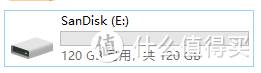
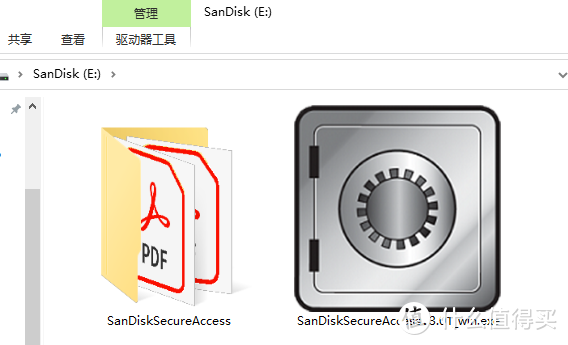

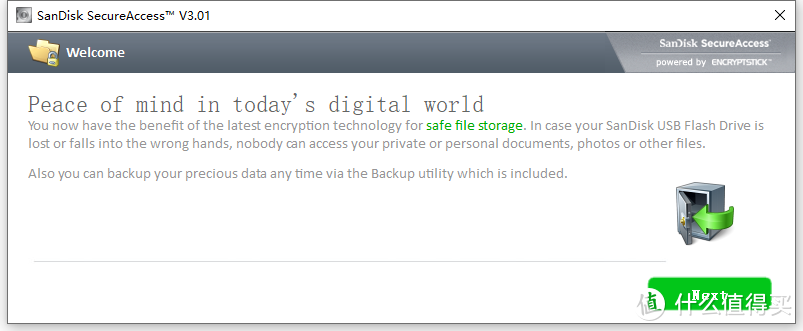
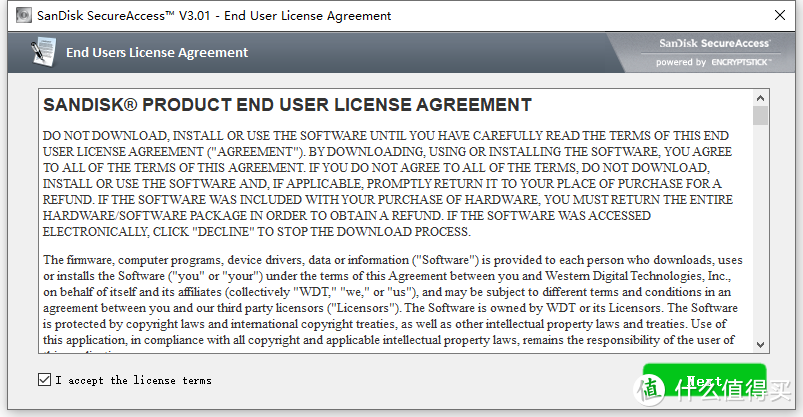
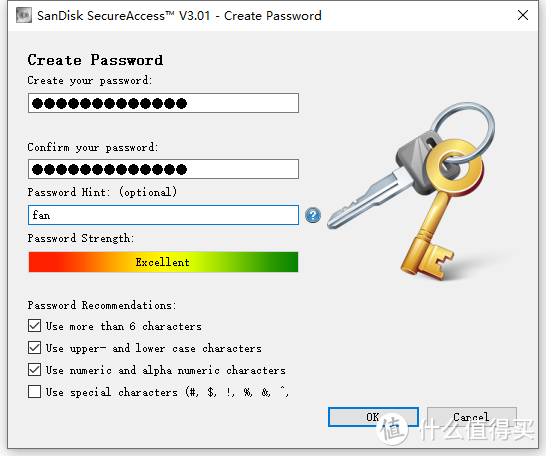
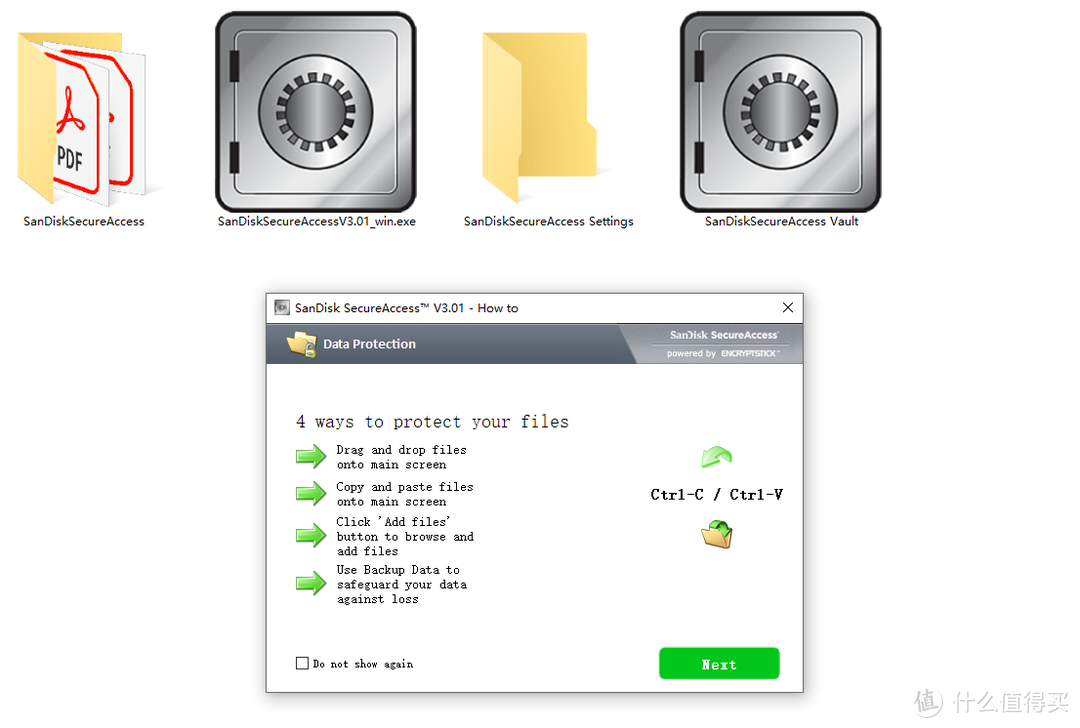
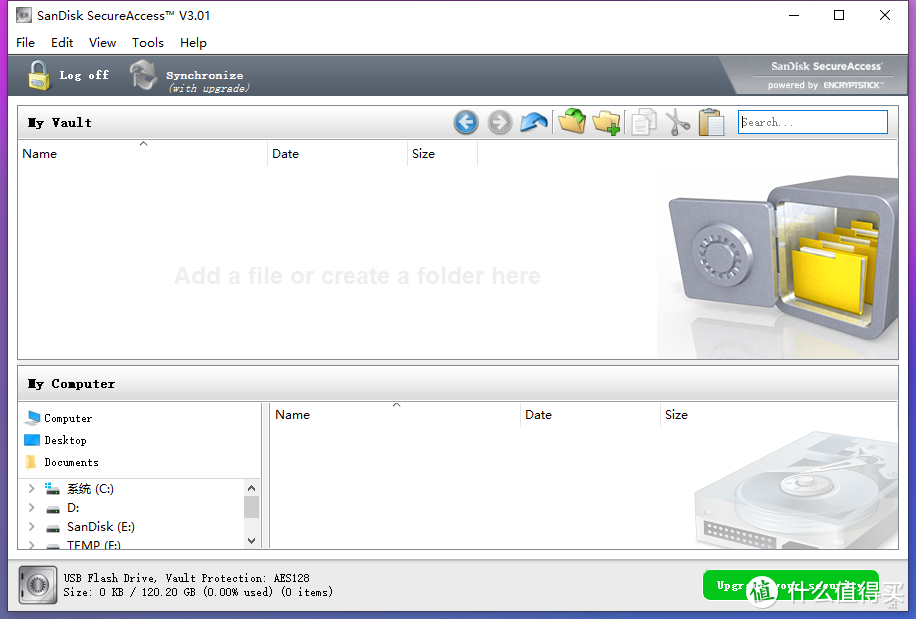
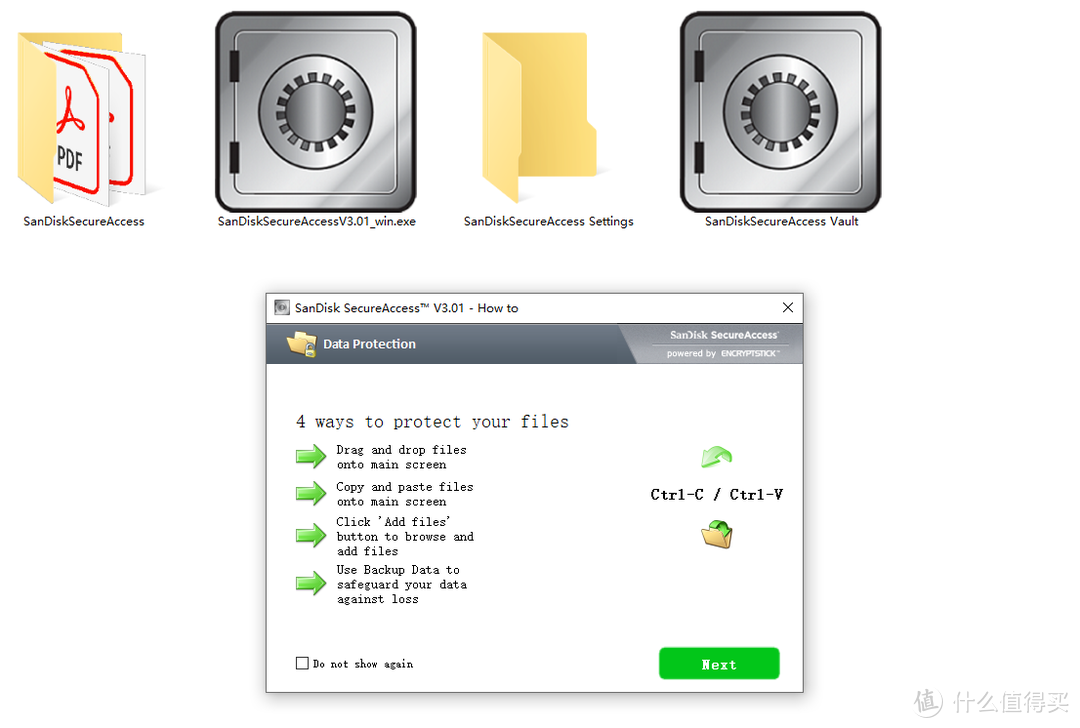
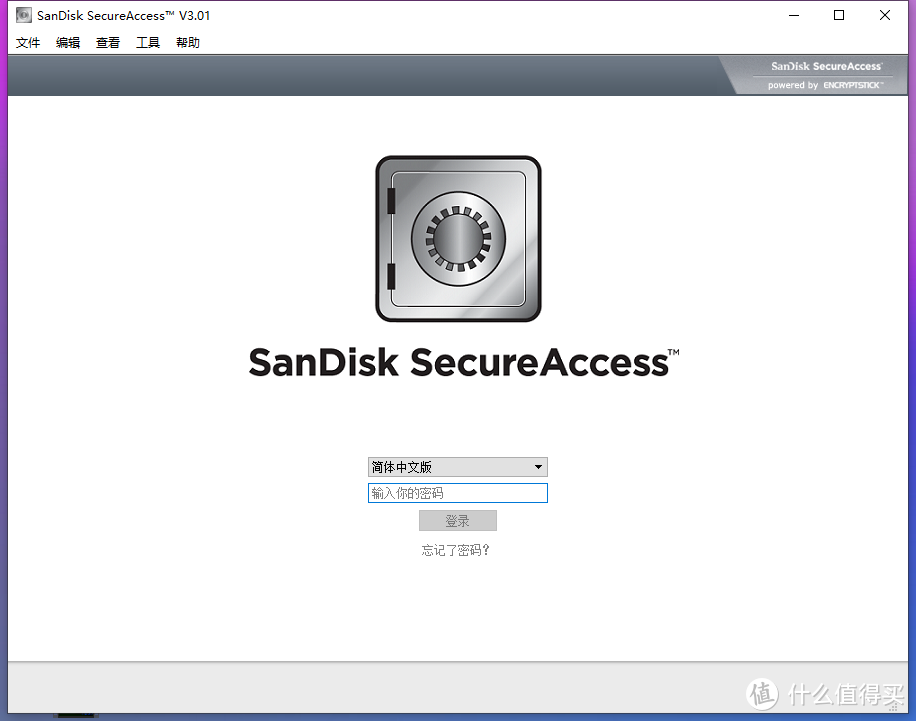
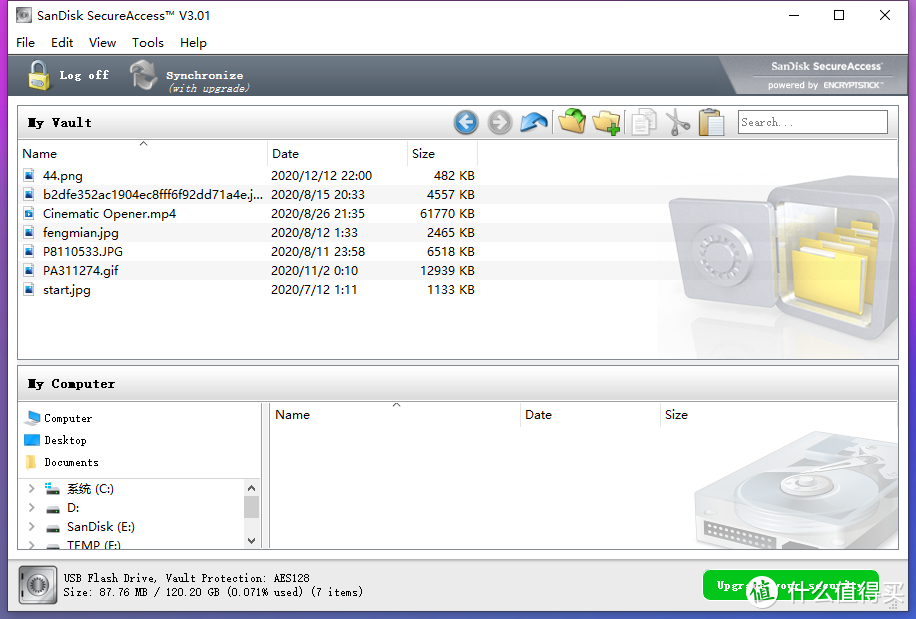
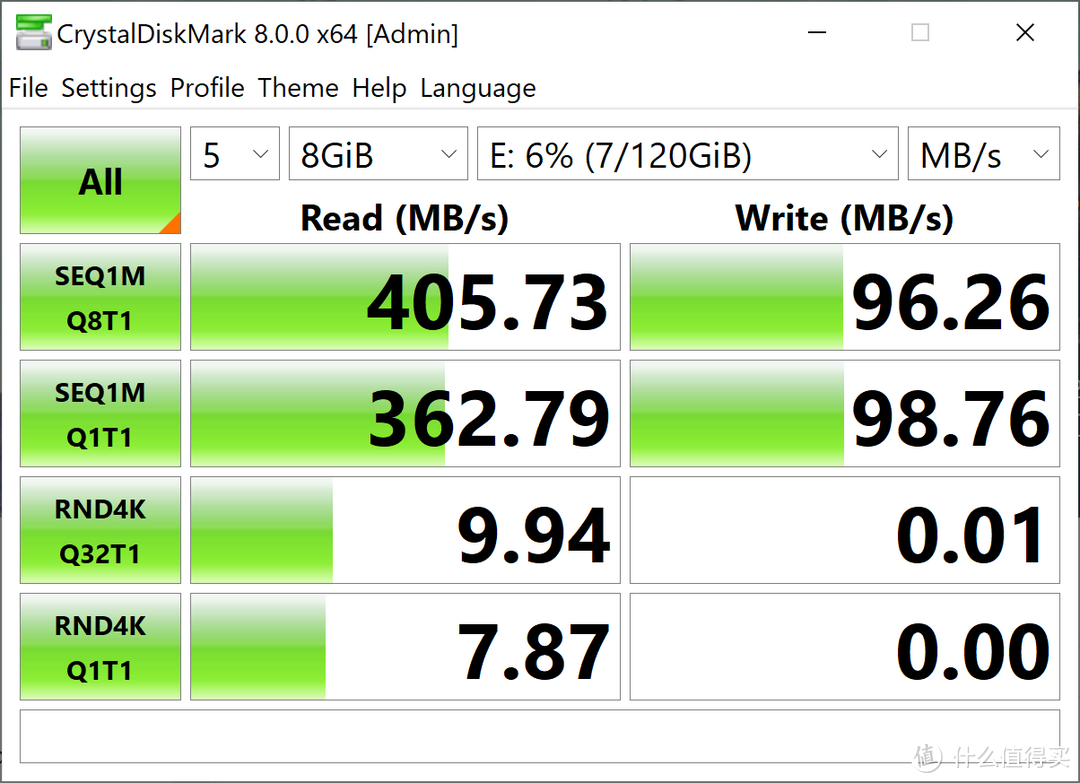
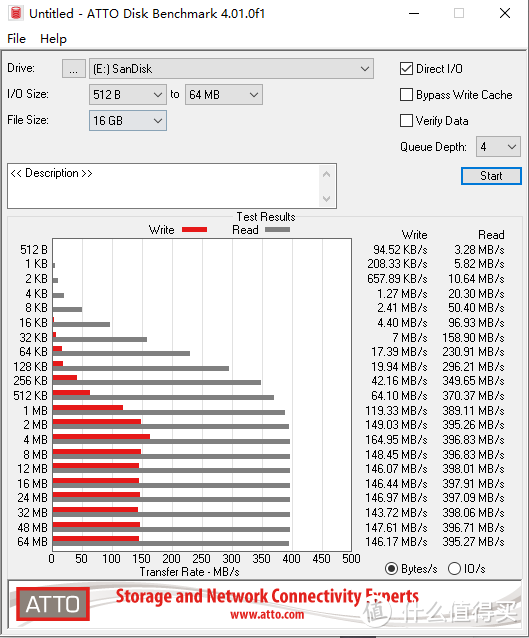
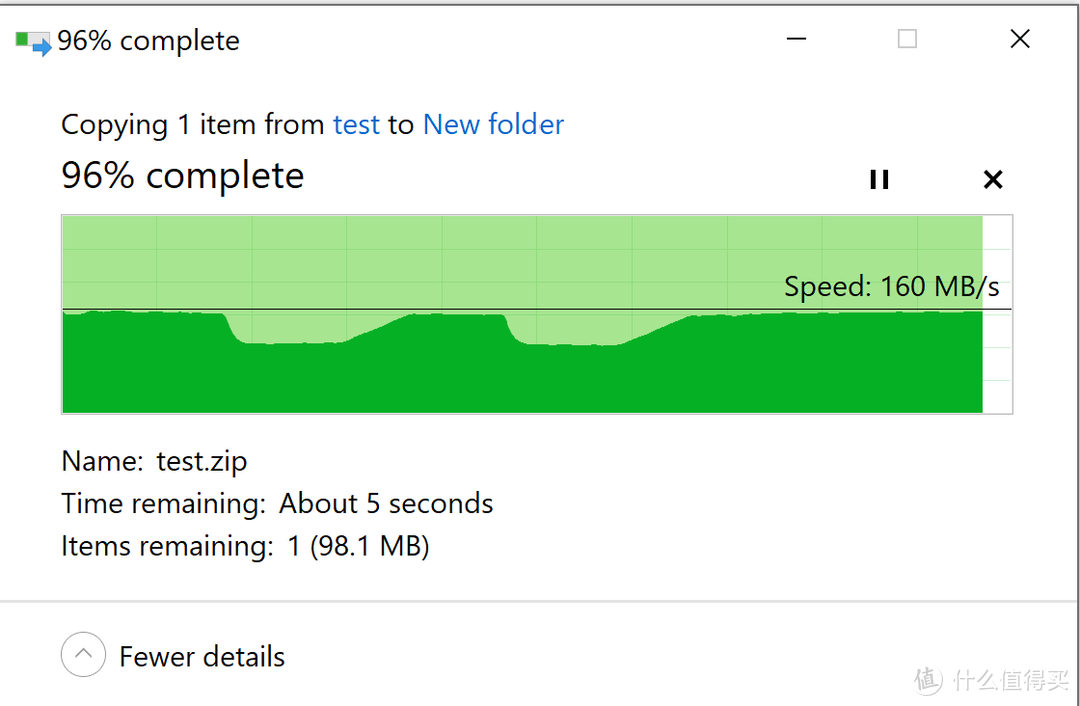
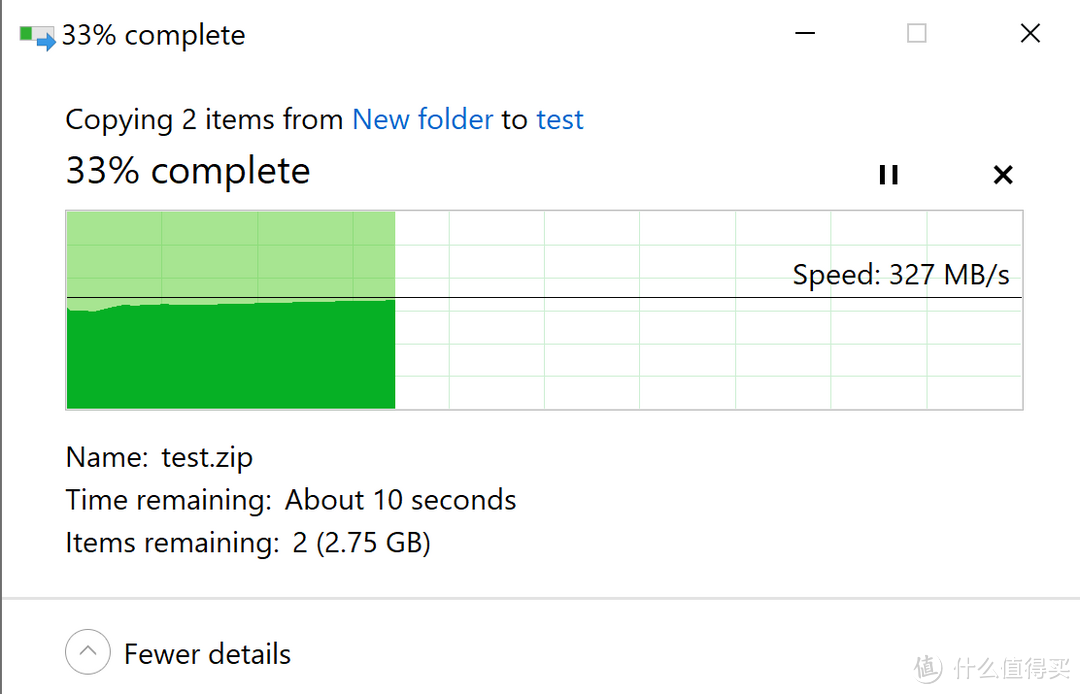










































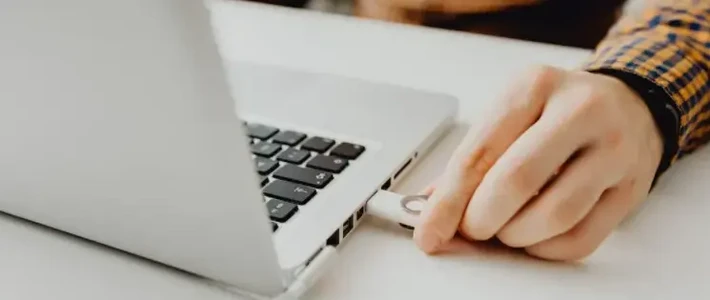














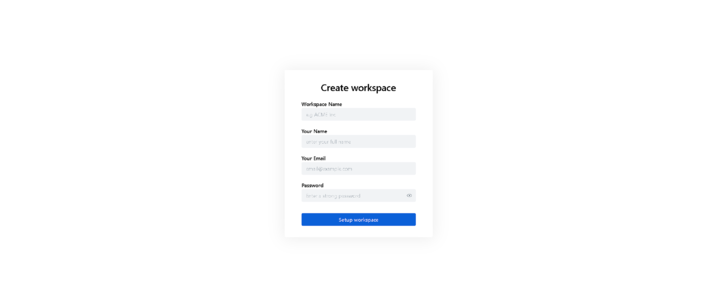






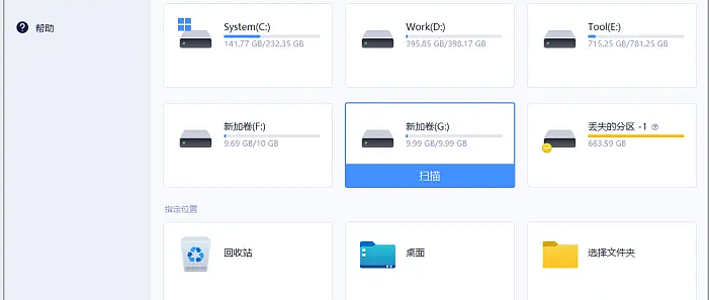

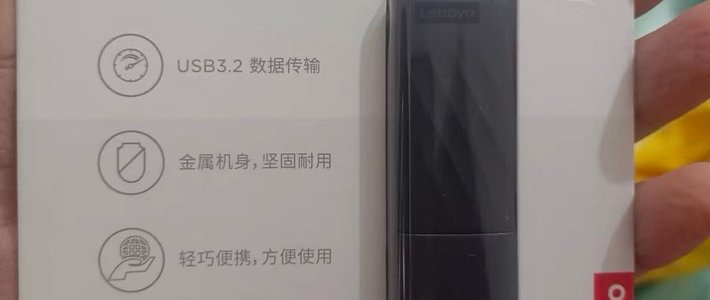



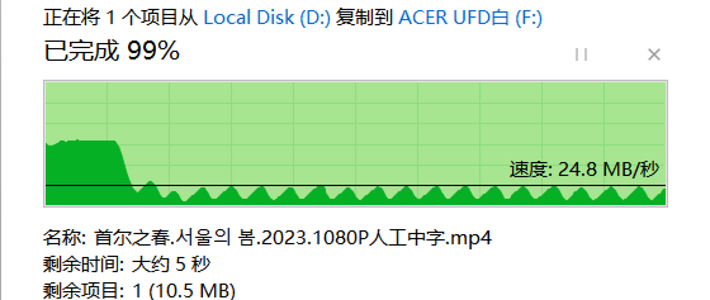
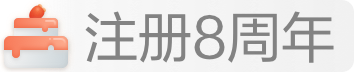


























灰常杯具
SSD套壳不说了,三星BAR升级版 128GB,129入的,在E3的老平台上都能读370MB/s 写入60MB/s,十多G的电影读写全程不掉速~
校验提示文案
天羽星河落
校验提示文案
易生活
校验提示文案
部川内酷
校验提示文案
况天佑
校验提示文案
Elbert1996
校验提示文案
生活中的它好像一条狗
校验提示文案
cat28
校验提示文案
碎银纸
校验提示文案
春天春会来
校验提示文案
聚灵阵主
校验提示文案
onebyeno
校验提示文案
yw_ly
校验提示文案
咬牛奶喝面包
校验提示文案
森林大魔王
校验提示文案
whitehat1988
校验提示文案
major-genera
校验提示文案
临冬城的小肥柴
校验提示文案
桪桪
校验提示文案
张三32326353
校验提示文案
DR_SM
校验提示文案
值友5159093753
校验提示文案
it58888
校验提示文案
值友5178623761
校验提示文案
廿一加
校验提示文案
Karl说数
校验提示文案
小艾风
校验提示文案
值友4014970627
校验提示文案
心蓝无為
校验提示文案
葫芦娃哈哈姐
校验提示文案
值友5879684036
校验提示文案
还我漂漂拳我会
校验提示文案
mach3
校验提示文案
什么纸得买
校验提示文案
张三32326353
校验提示文案
桪桪
校验提示文案
值友5263051543
校验提示文案
张大妈批发部
校验提示文案
值友7068076516
校验提示文案
临冬城的小肥柴
校验提示文案